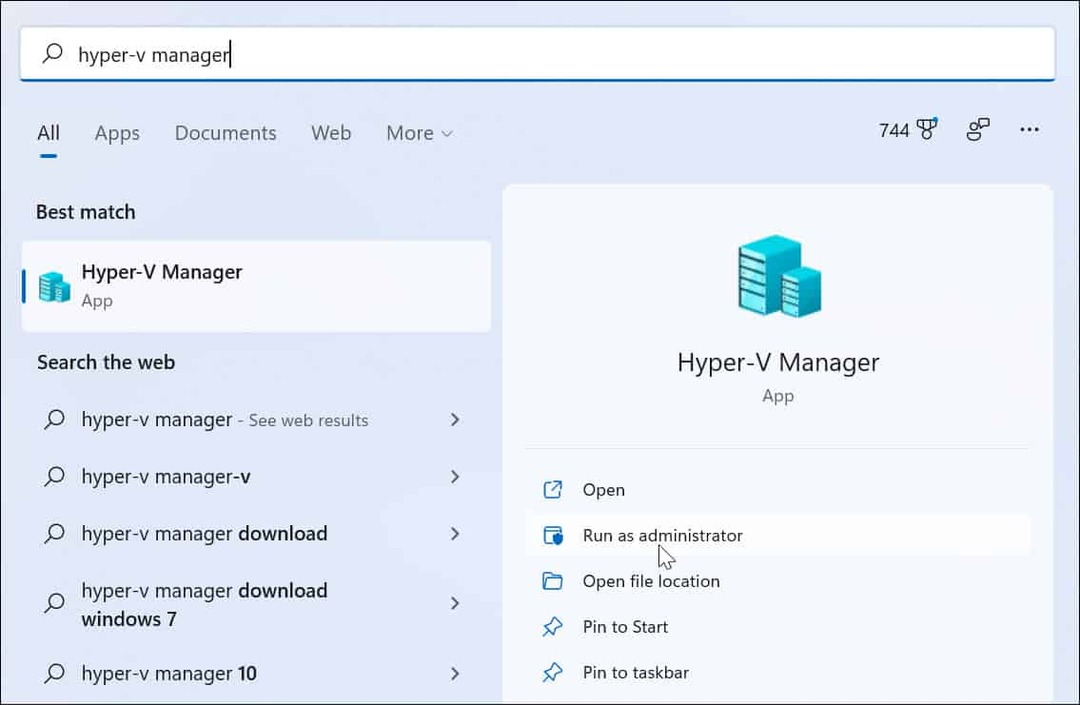Agregue Gmail y otro correo electrónico a Windows 10 Mail & Calendar (actualizado)
Microsoft Windows 10 / / March 17, 2020
Ultima actualización en

Las aplicaciones de Windows 10 Mail y Calendar son drásticamente mejores que las versiones de Windows 8. Aquí le mostramos cómo comenzar a agregar Gmail y otras cuentas de correo electrónico.
Windows 10 contiene nuevas aplicaciones predeterminadas integradas en el sistema operativo. Anteriormente referido como aplicaciones modernas o de metro, la compañía ahora los llama "Aplicaciones universales", ya que funcionarán de manera similar en todos los dispositivos que ejecutan el nuevo sistema operativo.
Windows 10 incluye nuevas versiones de aplicaciones de Correo y Calendario. Han mejorado notablemente en comparación con Correo y calendario en Windows 8.1. Aquí le mostramos cómo comenzar y agregar sus cuentas de correo electrónico de Gmail, Yahoo o Microsoft (es decir, @live @outlook @hotmail).
Pero, como muchos usuarios, probablemente tenga varias cuentas de correo electrónico que desee agregar. Microsoft lo convierte en un asunto simple en Windows 10. Para este artículo, voy a agregar una cuenta de Gmail.
Configurar la aplicación de correo de Windows 10
Inicie la aplicación Correo y haga clic en el ícono de ajustes en la esquina inferior izquierda, y vaya a Configuración> Cuentas.
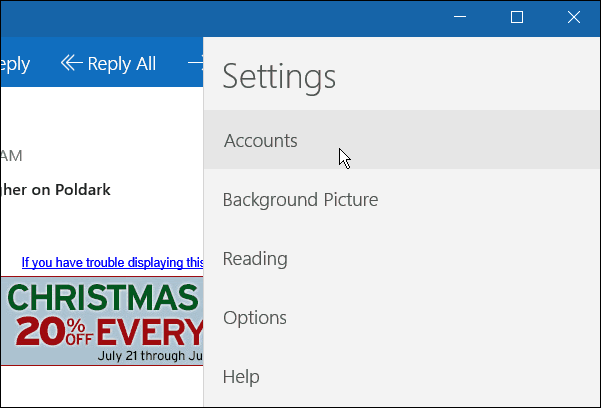
A continuación, verá el correo electrónico que utiliza para que su cuenta de Microsoft inicie sesión: haga clic Añadir cuenta.
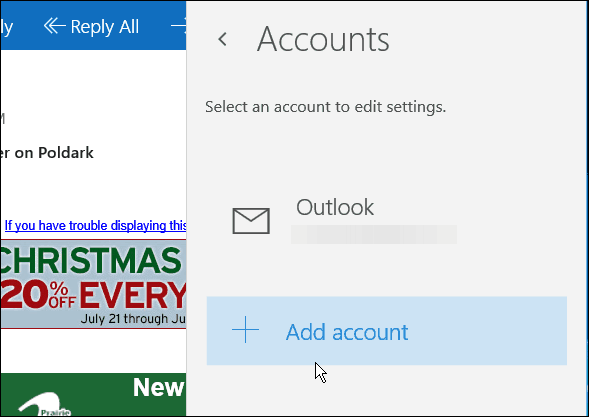
Eso trae una lista de los servicios de correo electrónico más populares. Haga clic en el que desea agregar. En este caso, estoy agregando una cuenta de Gmail.
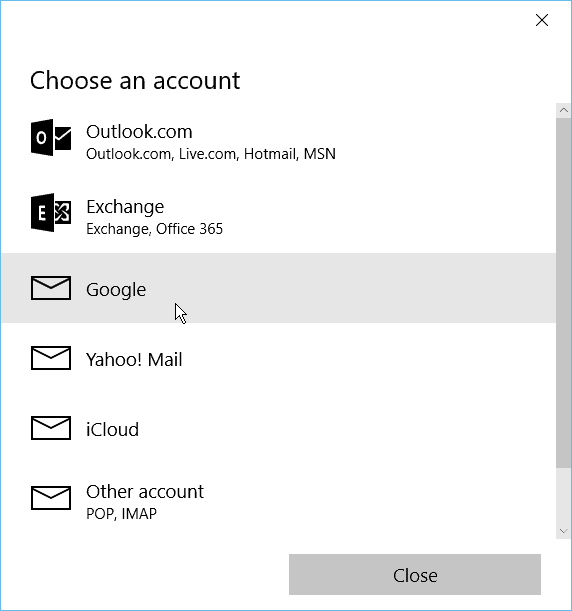
Aparece la pantalla de inicio de sesión de Google para ingresar su cuenta y contraseña.
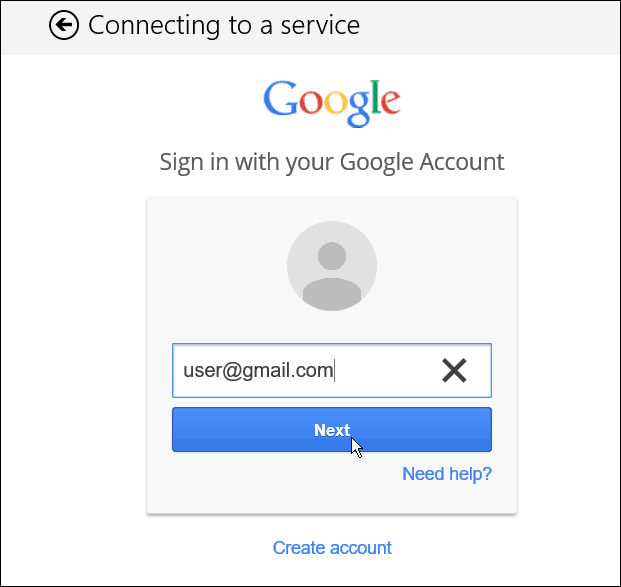
Si usted tiene Autenticación de dos factores de Google habilitado, y todos deberían usarlo, espere su código de confirmación y verifique su cuenta.
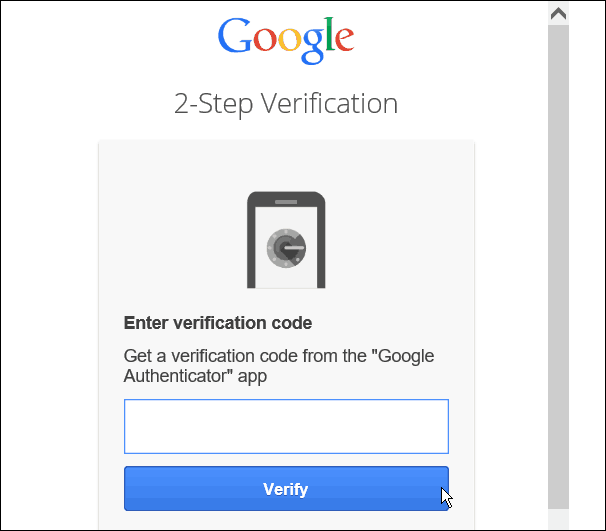
Acepte el acuerdo sobre a qué tendrá que acceder la aplicación de Correo desde su cuenta.
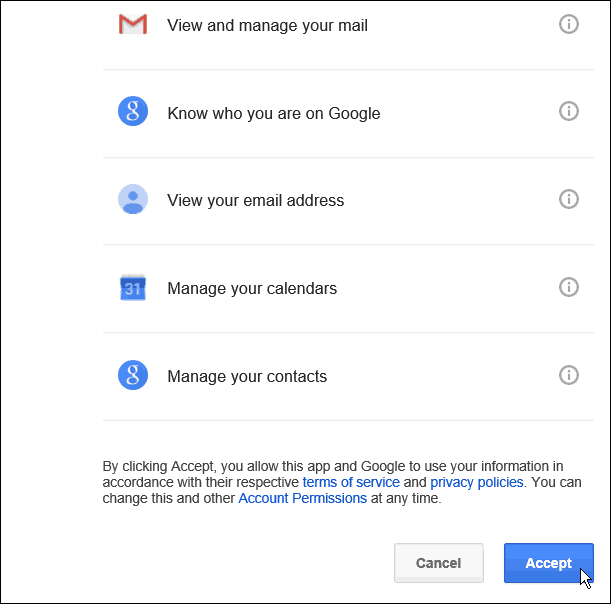
¡Eso es! Ahora tendrá su cuenta de Gmail disponible en la aplicación Correo. Su bandeja de entrada se sincronizará y estará listo para comenzar.

Aplicación de calendario de Windows 10
La aplicación Calendario también agregará su cuenta. Si es la primera vez que lo usa, recibirá una pantalla de bienvenida.
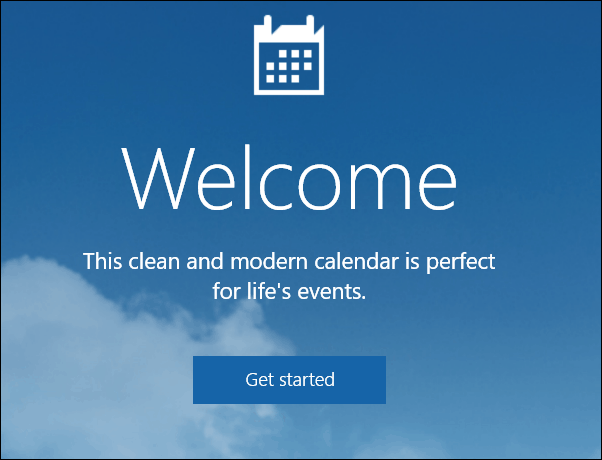
A continuación, verá las cuentas de correo electrónico que configuró, incluida la que acaba de configurar. Haga clic en el Listo para ir botón. También puede agregar otra cuenta si lo desea.
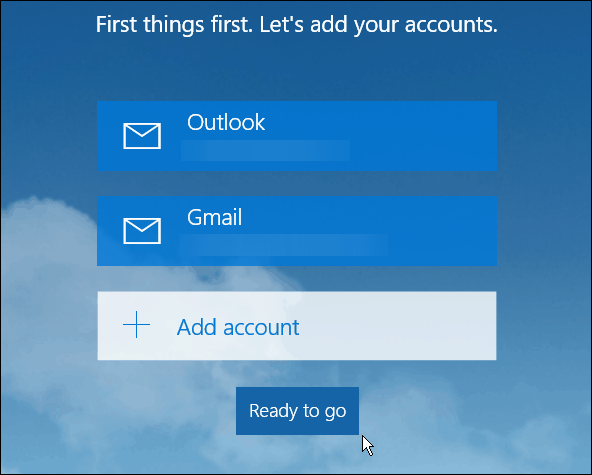
Ahora las citas y recordatorios del calendario asociados con su cuenta de correo electrónico se sincronizarán y se completarán.
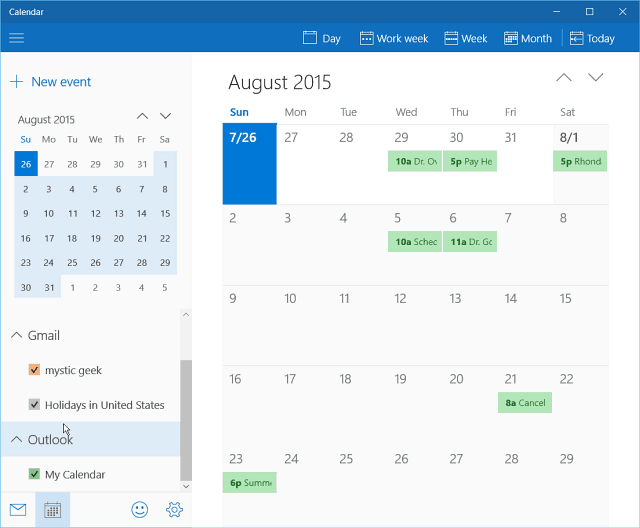
Como mencioné antes, las aplicaciones de Correo y Calendario de Windows 10 están muy por delante de aplicaciones en Windows 8.1. Estén atentos para artículos más detallados sobre ambas aplicaciones en las próximas semanas.
¿Cuál es su opinión sobre las nuevas aplicaciones de Correo y Calendario? Deja un comentario abajo y haznos saber.
Además, si tiene preguntas sobre estas aplicaciones o algo sobre el nuevo sistema operativo, únase al Foros de Windows 10.
Actualización 8/11/2015:
Hemos recibido muchos comentarios de los usuarios que informan que su correo no se sincroniza correctamente. De todo lo que hemos escuchado, el 95% del tiempo, el culpable es un software de seguridad de terceros que no permite la conexión, ya sea Avast, AVG, BitDefender, etc. Deberá acceder a la configuración del software de seguridad y encontrar la causa del problema.
Para obtener excelentes soluciones a este respecto, asegúrese de leer este hilo de los foros de Windows 10.